win10系统怎样设置自动清理垃圾
发布时间:2018-06-18 19:05:16 浏览数: 小编:yimin
用win10安装版的小伙伴可能会发现,C盘占用会越来越大,最后导致系统变慢,那如何设置定时清理垃圾呢?下面系统族的小编就和大家分享一下操作方法,希望可以帮助到你。
系统推荐:萝卜家园win10系统下载
1、首先,找到设置选项,如下图所示:
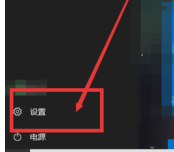
2、然后,打开设置,如下图所示:
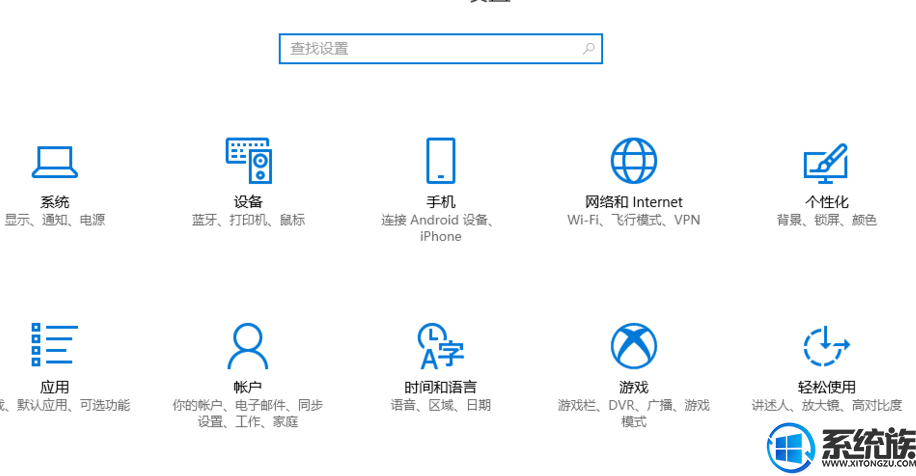
3、然后,选择第一项,如下图所示:
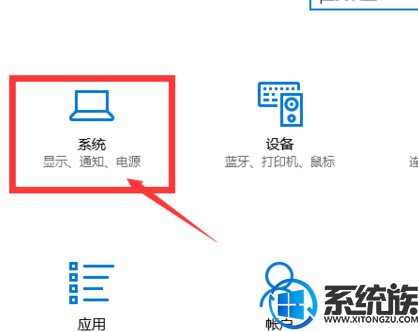
4、接着,在左边菜单栏选择存储,如下图所示:
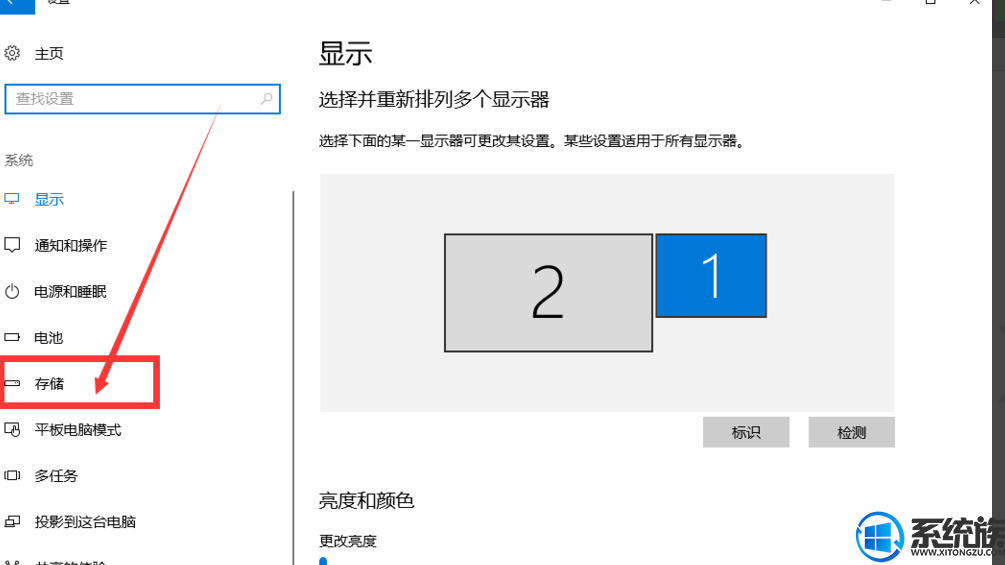
5、然后会发现右边有各个磁盘的占用情况

6、最后一步,就是把下面的“存储感知”打开,这样,系统就会自动回收垃圾了!

7、这样子就不用担心会空间不够啦
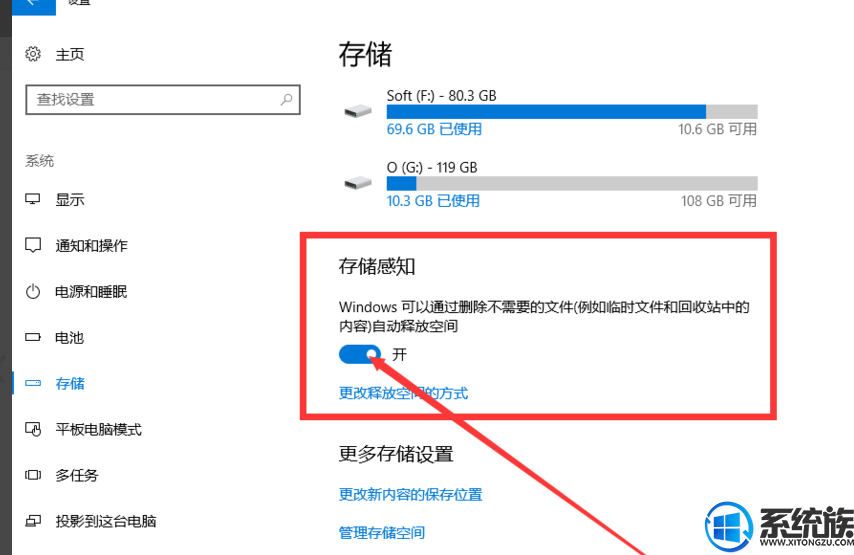
以上便是设置自动删除垃圾的操作方法啦,有需要的小伙伴赶紧动手试试看吧,希望可以帮助到你,感谢大家对我们系统族的喜欢和浏览,觉得本文不错就收藏起来吧!
系统推荐:萝卜家园win10系统下载
1、首先,找到设置选项,如下图所示:
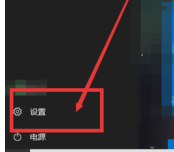
2、然后,打开设置,如下图所示:
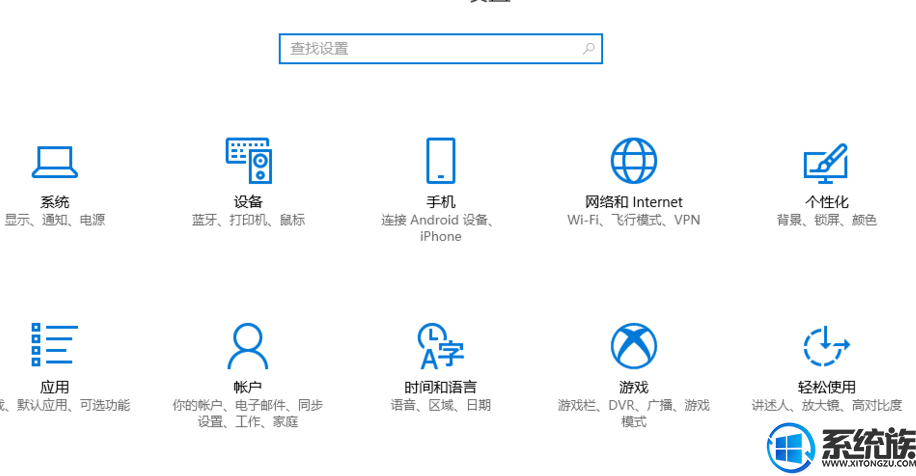
3、然后,选择第一项,如下图所示:
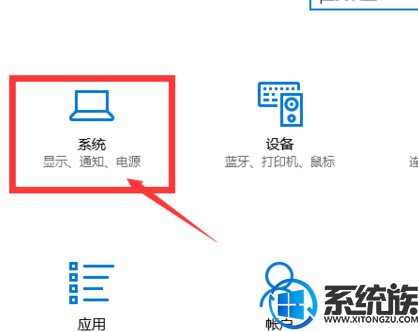
4、接着,在左边菜单栏选择存储,如下图所示:
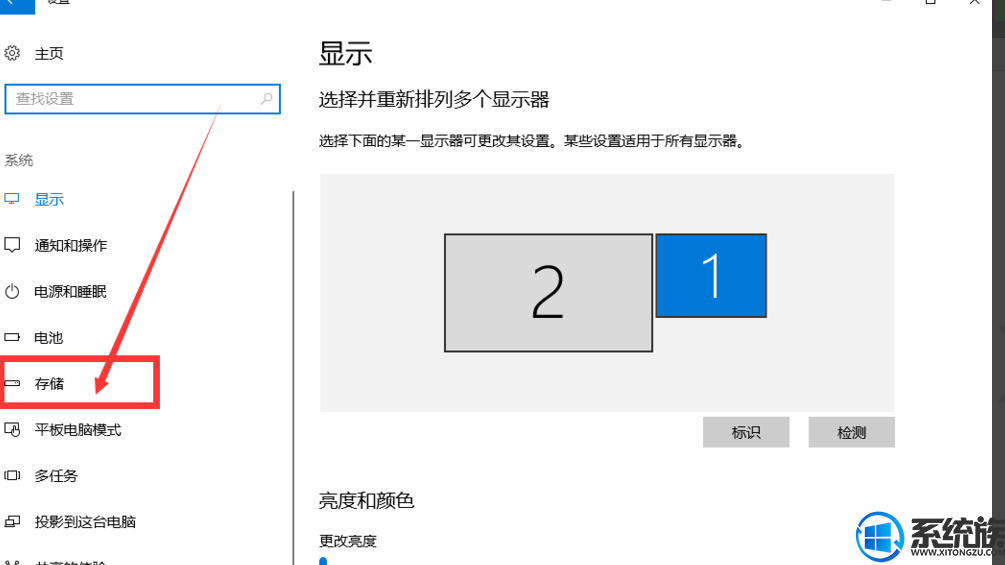
5、然后会发现右边有各个磁盘的占用情况

6、最后一步,就是把下面的“存储感知”打开,这样,系统就会自动回收垃圾了!

7、这样子就不用担心会空间不够啦
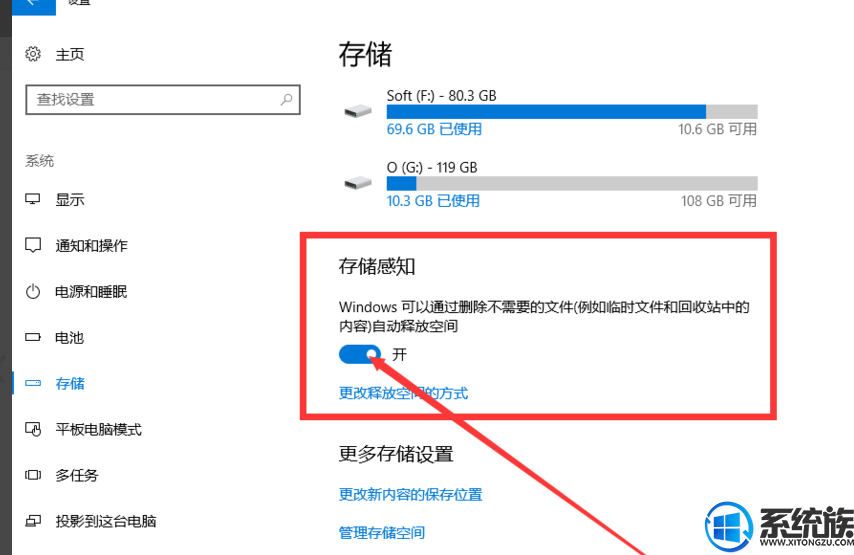
以上便是设置自动删除垃圾的操作方法啦,有需要的小伙伴赶紧动手试试看吧,希望可以帮助到你,感谢大家对我们系统族的喜欢和浏览,觉得本文不错就收藏起来吧!
上一篇: win10无法打开压缩文件的解决办法



















